
자동차 명의 이전 때문에 알아보다가 포스팅 합니다.
매매, 증여, 상속 등의 사유로 자동차의 소유권이 변경되었을 때
기본적으로는 그 자동차를 사는 사람. 즉 양수받은 사람이 등록기관에 자동차 이전등록 신청을 하게되죠.
(양도인이 할 수도 있고, 양도인과 양수인이 함께할 수도 있으며, 대리인이 할 수도 있습니다.)
이전등록을 위해 필요한 명의이전서류는
기본서류, 양도인서류(파는사람), 양수인서류(사는사람), 대리인(대행업체)으로 분류할 수 있습니다.
일반적으로 차량을 양수(사는사람)한 사람이 이전등록을 하죠.
개인이 자동차 이전등록을 하는 경우에는
전국에 있는 기초자치단체(시청,군청,구청)와 차량등록사업소 어디서나 등록이 가능합니다.
요즘은 인터넷으로도 신청서를 작성하실수 있어요.
방문하실경우 필요서류는 다음과 같습니다.
1. 두분이 같이 가실경우
▶양도인 : 자동차등록증, 자동차세완납증명서
▶양수인 : 보험가입증명서
두분의 신분증을 지참하시고 가서, 이전등록신청서, 자동차양도증명서 쓰시면 됩니다.
2. 사는사람이 신청할 경우
▶ 기본서류 : 이전등록 신청서, 자동차양도증명서(매매의 경우에만), 증여증서(증여의 경우에만)
▶ 양도인 관련 서류 : 양도인의 자동차등록증, 양도인의 인감증명서 또는 본인서명사실확인서
(인감증명서 또는 본인서명사실확인서의 사용용도란에 자동차 매도용이라고 쓰고
양수인의 성명과 주민등록번호를 기재해야함)
▶ 양수인 관련 서류 : 양수인의 책임보험가입증명서, 양수인의 신분증
풀어쓰면, 사람에게 "자동차등록증" "인감증명서(자동차매도용, 사는사람 성명 주민번호기재)" "자동차세완납증명서"
"이전등록신청서" "자동차양도증명서"에 인감이 찍힌 서류를 받으면 됩니다.
그리고 사는사람의 "보험가입서류" "신분증"을 가지고 등록소로 가시면 됩니다.
3. 대리인이 신청하는 경우
▶기본서류 : 이전등록 신청서, 자동차양도증명서(매매의 경우에만), 증여증서(증여의 경우에만)
▶ 양도인 관련 서류 : 양도인의 자동차등록증, 양도인의 인감증명서 또는 본인서명사실확인서 (매매의 경우에만 / 인감증명서 또는 본인서명사실확인서의 사용용도란에 자동차 매도용이라고 쓰고 양수인의 성명과 주민등록번호를 기재해야함)
▶ 양수인 관련 서류 : 이전등록 신청서 뒤장의 위임장 작성, 양수인의 인감증명서 또는 본인서명사실확인서, 양수인의 책임보험가입증명서, 양수인의 신분증
▶ 대리인 : 대리인의 신분증
- 개인인 경우
구분 | 양수인 | 양도인 |
필요
서류 | 1. 책임보험 가입증명서
2. 주민등록증
3. 주민등록등본
4. 대행할 경우 인감증명서와
인감도장, 위임장 작성
| 1. 자동차등록증
2. 인감증명서
3. 인감도장
4. 자동차세 완납증명서(동사무소) 또는 최종분 영수증
5. 양도증명서(동사무소나 구청에 비치) |
- 법인인 경우
구분 | 양수인 | 양도인 |
필요
서류 | 1. 사업자등록증 사본 또는
법인 등기부등본
2. 신분증
3. 책임보험 가입증명서
| 1. 사업자등록증 사본 또는
법인 등기부등본
2. 법인 인감증명서
3. 자동차세 완납증명서
4. 양도증명서에 법인인감 날인 |
※ 기본서류 다운로드 받기
→ 이전등록 신청서(국가법령정보센터)
→ 자동차양도증명서(국가법령정보센터)
** 소유권 명의이전 등록서류 **
▶양도인 (파는 사람) *
* 자동차 등록증,
* 인감증명서 1통
* 자동차세 완납 증명서 1통
* 자동차양도증명서(구청에 비취된 기안양식의 계약서) 1통.
* 자동차양도증명서에 인감도장 날인이 필요함.
▶양수인 (사는 사람) *
* 도장
* (책임)보험가입 증명서 1통
장소 : 기초자치단체(시청,군청,구청)와 차량등록사업소
▶ 이전등록 신청기간
- 매매의 경우 : 매수한 날부터 15일 이내
- 증여의 경우 : 증여를 받은 날부터 20일 이내
- 상속의 경우 : 상속개시일부터 6개월 이내
기간을 넘어갈시에는 벌금이 부여될 수 있습니다.
변경등록기간경과(전입일로부터15일이내)
: 90일이내 :2만원 / 90일이후 3일마다 1만원씩 가산 / 최고 30만원
이전등록기간경과(취득일로부터15일이내/증여일로부터20일이내/상속일로부터3월이내)
: 10일이내:10만원 / 10일이후:1일마다 1만원 /최고50만원
▶ 이전등록 경비
- 취득세 - 공채매입비 - 이전등록 신청 수수료
- 자동차양도증명서 인지대 - 공채매입비 - 번호판 교체비
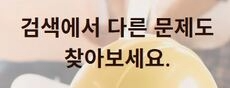























































 Capsun60.exe
Capsun60.exe








